如何指定批量删除图纸中的内容
发表时间:2020年7月10日 星期五
大家知道我们经常使用到的CAD图纸一般都是借助CAD编辑器来绘制完成的,但是如果我们在查看CAD图纸时发现图纸中有的地方编辑错误,需要进行删除,如果一个一个去进行操作非 常的浪费时间,如何使用迅捷CAD编辑器专业版批量删除图纸中的内容。具体要怎么操作呢?本编教程就来教教大家如何使用迅捷CAD编辑器专业版批量删除图纸中的内容。
使用工具:迅捷CAD编辑器专业版
免费下载
第一步:还是需要在电脑中打开一个浏览器,在浏览器中搜索迅捷CAD编辑器,进入到迅捷CAD官网,鼠标点击下载安装新版本的迅捷CAD编辑器,然后双击打开该软件,进入到编辑器的操作窗口。
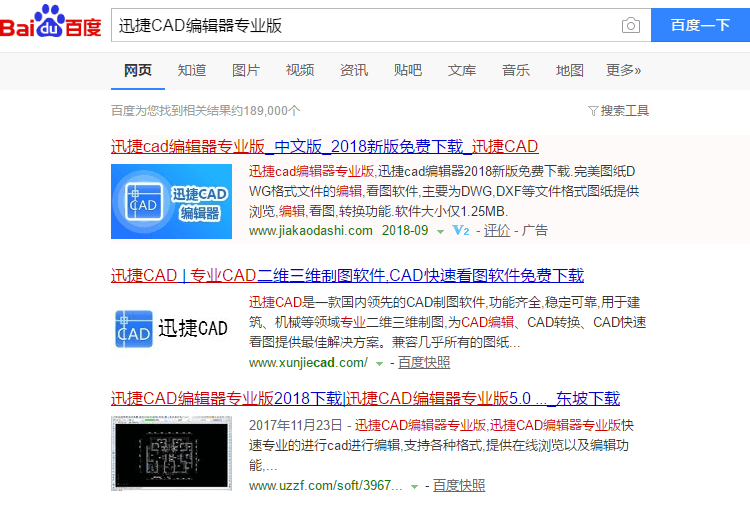
第二步:进入到编辑器的操作窗口之后,点击软件顶部左侧菜单栏中的【文件】选项卡,在其文件选项的下拉栏中在点击【打开】按钮或者使用快捷键“Ctrl+O”将需要进行编辑的CAD图纸文件进行打开即可。
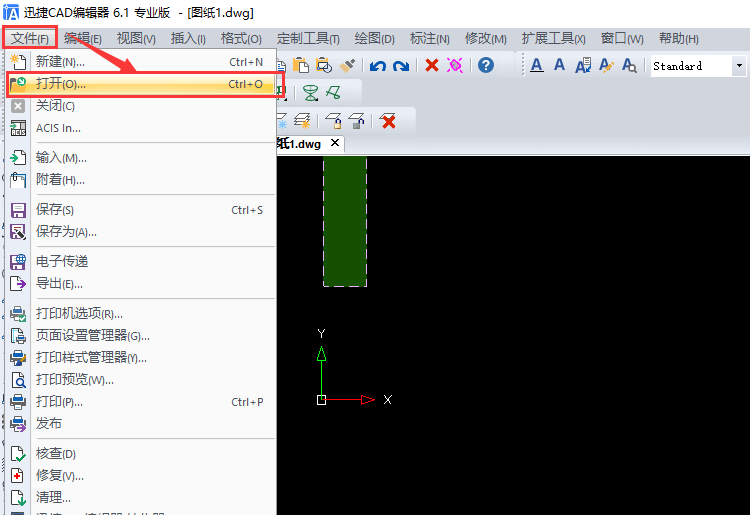
第三步:CAD图纸文件打开之后,我们就可以在软件顶部的菜单栏中使用一些工具对CAD图纸进行编辑操作。
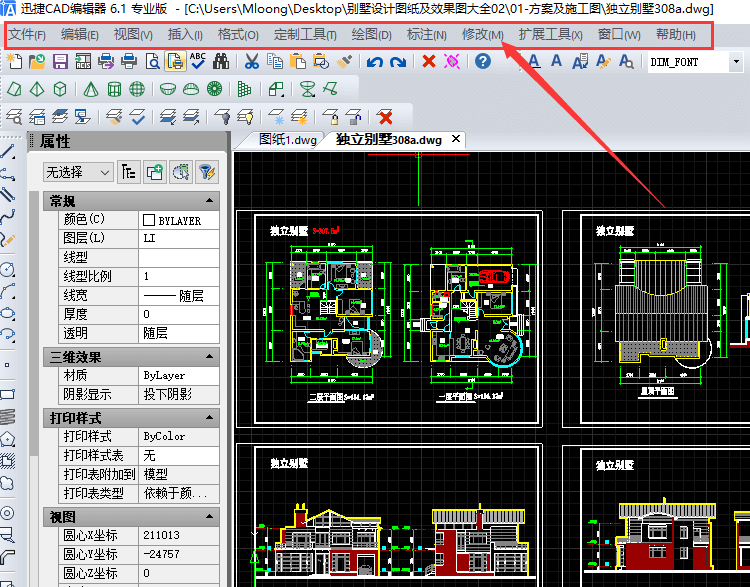
第四步:如果需要删除图纸中的车子,鼠标需点击编辑器上方工具栏中的“删除”按钮,然后鼠标点击一下车子,再点击一下“删除”按钮就可以将选择的图形进行删除。
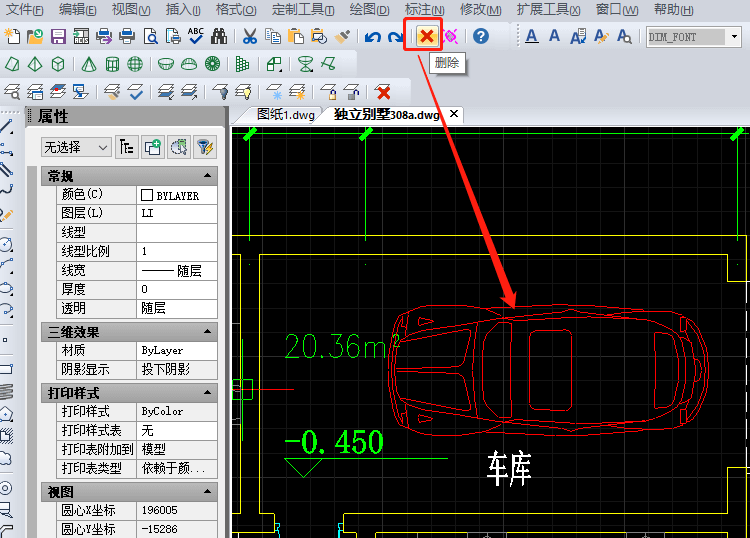
第五步:点击删除按钮之后,原本图纸中的车子图形就已经成功的进行删除了,接下来就可以完成下面的工作了。
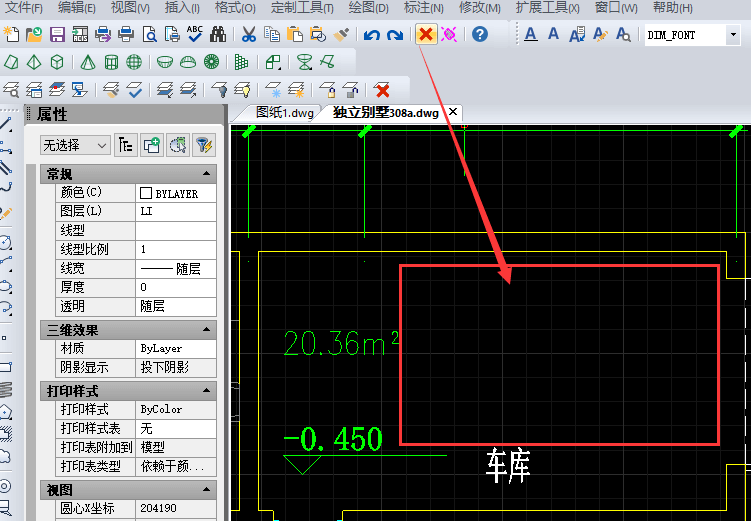
以上就是如何在迅捷CAD编辑器专业版中批量删除图纸中内容的具体操作步骤,想要了解其他有关CAD教程,可以在迅捷CAD“软件帮助”中进行查找,希望能够帮助到你们。















